Gli oggetti avanzati sono semplicemente livelli, come qualsiasi altro livello di Adobe Photoshop CC, tranne per il fatto che contengono dati di immagini raster e vettoriali. Inoltre, conservano sempre i dati originali utilizzati per rappresentarli, indipendentemente da come li alteri. Ad esempio, se riduci una foto ad alta definizione incorporata come oggetto avanzato fino alla dimensione di una miniatura, puoi ingrandirla di nuovo in un secondo momento senza perdere la qualità originale.
Gli oggetti avanzati possono essere incorporati in un file Photoshop o collegati da un file esterno. Gli oggetti intelligenti collegati hanno tutti i vantaggi di quelli incorporati, oltre ad alcuni vantaggi aggiuntivi.
Video del giorno
Vantaggi
Prima che gli oggetti avanzati venissero introdotti in Photoshop, la modifica di un oggetto avrebbe cambiato i dati utilizzati per renderizzare quell'oggetto e spesso ne avrebbe deteriorato la qualità. Per apportare modifiche agli oggetti vettoriali, come i livelli di testo e i progetti di Adobe Illustrator, dovevi prima rasterizzare il vettore, trasformandolo in un livello basato su pixel.
Gli oggetti avanzati disponibili in Photoshop CC eliminano questi problemi. I dati originali e la qualità dell'immagine non vengono persi quando si manipolano gli oggetti avanzati e non è necessario rasterizzarli per applicare la maggior parte degli effetti.
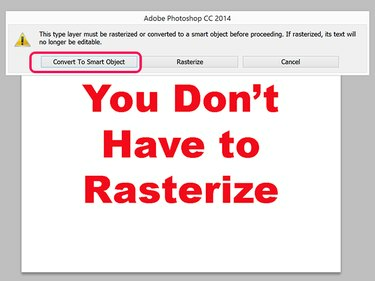
Credito immagine: Schermata per gentile concessione di Adobe.
Oggetti intelligenti incorporati
Gli oggetti avanzati incorporati funzionano come qualsiasi altro oggetto in un file Photoshop, occupando il proprio livello all'interno della tela. Gli oggetti intelligenti incorporati sono spesso indicati semplicemente come oggetti intelligenti
Vantaggi e limiti degli oggetti intelligenti
Gli oggetti intelligenti mantengono intatti i dati originali, quindi la qualità non diminuisce quando ridimensioni, ruoti, distorci, applichi filtri o maschere di livello o trasformi in altro modo un oggetto.
Gli oggetti vettoriali, come quelli importati da Illustrator, possono essere modificati senza rasterizzare.
La pittura, la masterizzazione o la clonazione o qualsiasi altra operazione che modifica i dati dei pixel non può essere applicata a un oggetto avanzato. Se è necessario eseguire tale operazione, è sempre possibile creare un duplicato del livello Oggetto avanzato e rasterizzare il duplicato.
Utilizzo di oggetti intelligenti incorporati
Photoshop offre diversi modi per creare oggetti avanzati in un progetto.
- Selezionare Apri come oggetto avanzato dal File menù.
- Selezionare Posiziona incorporato dal File menù.
- Selezionare Luogo dal File menù.
- Trascina un file sulla tela di Photoshop da Esplora file.
- Copia e incolla i dati da Illustrator direttamente in un progetto Photoshop.
- Selezionare Oggetto intelligente dal Strato menu e selezionare Converti in oggetto avanzato.
Quando inserisci un oggetto in un progetto, ci saranno due linee incrociate su di esso. Per ridimensionare l'oggetto, trascina qualsiasi angolo mentre le linee incrociate sono ancora lì. tenendo premuto il Spostare il tasto blocca le proporzioni durante il trascinamento. Quando premi accedere per posizionare l'oggetto, viene visualizzata un'icona Incorpora sul livello nel pannello Livelli.
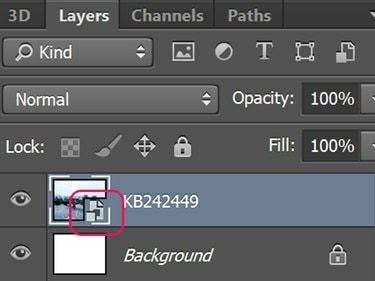
Credito immagine: Schermata per gentile concessione di Adobe.
Consiglio
Se importi un file RAW della fotocamera come oggetto avanzato, fai doppio clic sul suo livello nel pannello Livelli per accedere rapidamente al menu delle impostazioni di Camera Raw.
Gli oggetti avanzati collegati rispondono proprio come gli oggetti avanzati incorporati mentre ci lavori. La differenza è che l'immagine che vedi sulla tela è importata da un file esterno.
- Riducono le dimensioni del file Photoshop poiché l'oggetto collegato si trova in un file separato.
- Puoi modificare un oggetto avanzato per aggiornare automaticamente tutte le sue istanze collegate nei tuoi progetti Photoshop.
- Puoi utilizzare immagini a bassa risoluzione come segnaposto su progetti di grandi dimensioni. Quando il tuo progetto è quasi completo, sostituisci i file a bassa risoluzione con le loro versioni ad alta risoluzione.
- Puoi sperimentare con i progetti utilizzando diversi oggetti intelligenti collegati, sostituendoli finché non trovi l'oggetto che funziona meglio.
Per creare un oggetto avanzato collegato, seleziona Luogo collegato dal File menù. Quando selezioni un file, il nuovo livello è contrassegnato da un'icona Collegamento.
Fare clic con il pulsante destro del mouse sul livello di un oggetto avanzato collegato nel pannello Livelli o fare clic su Oggetti intelligenti l'opzione nel menu Livelli consente di selezionare:
- Aggiorna contenuto modificato per sostituire l'oggetto avanzato collegato con un nuovo file di origine.
- Risolvi collegamento interrotto per specificare un nuovo percorso di file quando il file di origine è stato spostato.
- Incorpora collegato per trasformare l'oggetto avanzato collegato in un oggetto avanzato incorporato.

Credito immagine: Schermata per gentile concessione di Adobe.




